2014년 7월 11일 맥프로를 구입했다. 구입한 사양은, 제온 옥타코어, 램 32기가, SSD 512G, 그래픽 D700 정도. 한국 가격으로는 880만원이더라. 환율 바가지… 여기서 구입한 가격은 교육할인 받아서 $6,200이었다.
사진이나 자세한 하드웨어 사양, 리뷰, 사용기 등은 구글에서 검색하면 수도없이 검색되므로, 글쓴이의 포스트는 그외의 것들을 다루려고 한다. 일단 아래의 그림을 보자.
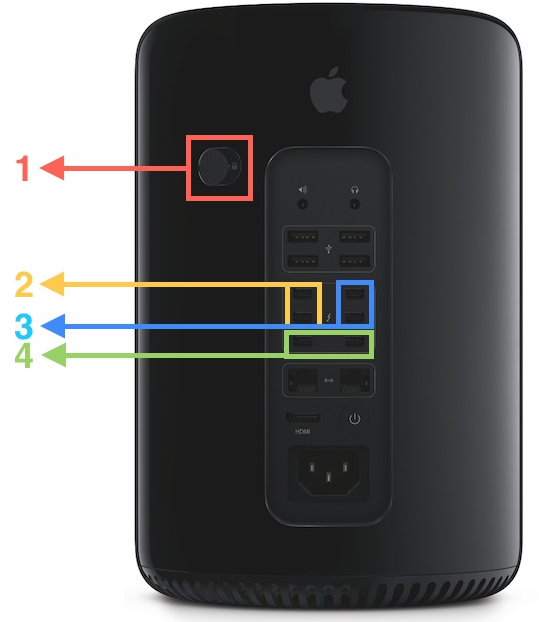
겉 재질이 금속이기 때문에, 그림과는 달리 빛 반사와 광택이 있다. 다른 리뷰에서 수많이 언급했지만, 보이는 것보다 많이 무겁다.
1번은 자물쇠 표시가 되어있으면 케이스가 잠겨있다는 의미이다. 반대방향으로 밀면 자물쇠가 풀려있는 모양이 나오는데, 그 상태에서 맥프로를 들어올리면 케이스만 빠진다. 내부의 부품을 교체하거나할 수 있다.
썬더볼트 단자는 두번째 버전인 Thunderbolt 2이다.
2번은 Thunderbolt Bus 1.
3번은 예상하시는대로 Thunderbolt Bus 2.
4번은 마지막으로 Thunderbolt Bus 0
참고로, HDMI 포트는 썬더볼트 버스 0이라고 한다.
CPU는 일반형은 Xeon E5 1620 v2에서 시작하며, 선택 가능한 CPU의 옵션 목록은 다음과 같다.
E5 1650 v2 – 6 코어
E5 1680 v2 – 8 코어
E5 2697 v2 – 12 코어
램의 경우, 기본형은 12GB가 달려있는데 다행히도 (당연한 얘기지만 3G짜리 램은 없으므로 ) 4GB짜리 3개가 박혀있으므로 4G하나만 더 구매해서 넣으면 된다. 램의 타입은 DDR3-1866 (PC3-14900)이며 ECC이므로 가격이 좀 나간다.
듀얼 썬더볼트 디스플레이를 사용하는 경우, 어떤 버스에 연결하던 GPU 2개에 각각 하나씩 작동하게 하는 것은 현재로서는 불가능하다. 즉, 하나의 GPU가 모든 디스플레이의 입출력을 제어하는 것으로 보인다. 테스트용으로 일반 23인치짜리 모니터를 HDMI에 연결했지만, 이 역시 마찬가지로 하나의 GPU에서 모두 처리하는 것으로 나온다. 확실하진 않은데, 어쩌다 한 번씩 모니터가 깜빡거린다.
2014년 10월 24일 업데이트: 나같은 생각을 하는 사람이 있었는지, GPU 2개를 어떻게 모두 쓸 수 있는지 문의가 올라왔더라. 간략하게 쓰자면, 다른 GPU 하나는 모니터가 연결되게끔 설계된 것이 아니라 연산 전용으로만 동작한다는 얘기가 있다. https://discussions.apple.com/thread/6483464
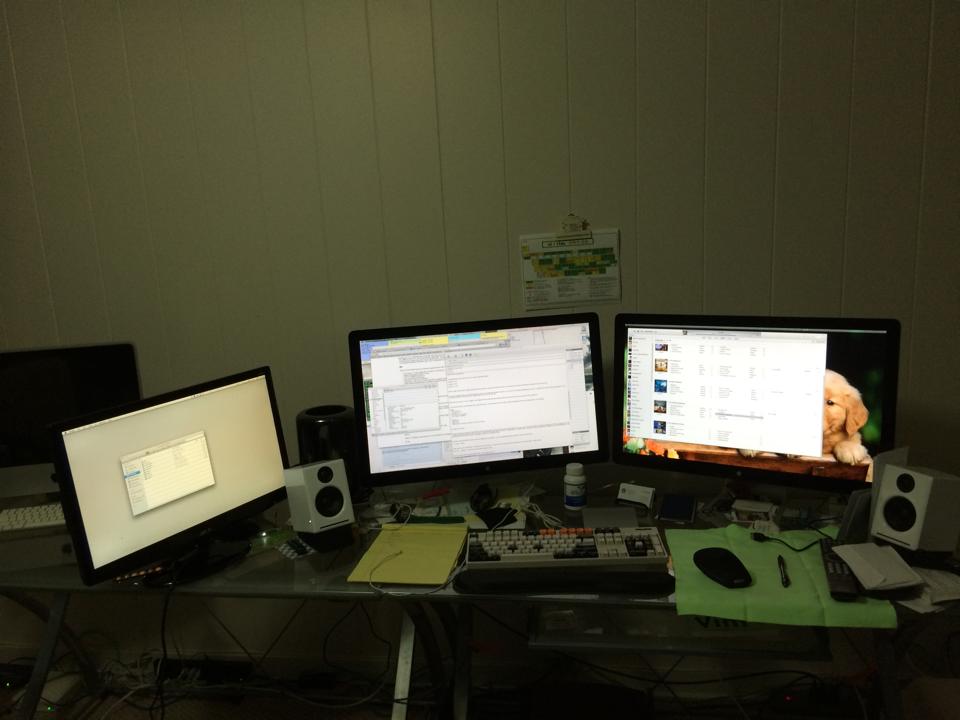
웹서핑과 음악감상 정도의 작업, 그러니까 CPU 사용률 5% 미만의 작업들만 할 경우에는 CPU를 비롯한 iStat으로 측정되는 전체적인 내부온도는 대략 45도이며, 팬 속도는 800 rpm에서 1000 rpm 정도를 보인다.
기가비트 네트워크 인터페이스는 브로드컴의 BCM5701이라는 모델이 2개 장착되어있다. 이 칩셋에 대한 성능이 어떤지는 잘 모르겠지만, 파일전송 테스트를 했을 때는 상당히 만족스러운 결과값을 보여줬다. 아래는 테스팅 환경
파일서버:
– 우분투 14.04 서버
– CPU: Xeon E3-1245
– RAM: 램8기가
– 하드디스크: SATA3 7200 RPM 3.5’
– 이더넷: 인텔 i217-v 보드통합형
그외
– 프로토콜: AFP
– 파일크기: 5GB
– 케이블: CAT 6
– 공유기 및 스위치 허브: 에어포트 익스트림 베이스 스테이션, 넷기어 GS108T
테스트 결과: 평균 116.5 MB/s
SSD 용량이 부족한 관계로, 아이튠즈에서 관리하는 음악파일과 아이폰/패드 앱은 SSD에 넣을 수가 없었는데, 이것은 어쩔 수 없이 네트워크로 해결하기로 했다. NFS는, root가 아니면 write하기가 곤란하고 쓰기를 했더라도 파일서버 측의 OS가 다르면 uid / gid 때문에 정작 서버 측에서 파일관리하는데 곤란한 문제가 발생한다는 경험이 있었다. 결국, 서버 측에 afp를 설치하고 fstab을 수정해서 부팅시 네트워크 스토리지를 마운트하는 식으로 해결하기로 했는데, 언제부터인지 맥OSX에서 fstab을 없애버렸다. 구글링해서 알아내고 테스트해본 결과를 공개한다. 이 글을 읽으시는 분이라면 기본적인 컴퓨터 네트워킹 및 리눅스를 다룰 줄 아는 분이라고 보고, 자세한 설명은 건너뛴다.
맥OSX에서는 automount라는 명령어가 /etc/auto_master라는 파일을 참조해서 서비스를 구동한다. 따라서, 처음 수정해야할 파일은 /etc/auto_master이다. 열어서 다음의 라인을 추가한다.
/- auto_afp -nosuid
이번에는 /etc/auto_afp라는 파일을 작성한다. 퍼미션은 600이며 소유자는 root:wheel 이다. 퍼미션이 600인 이유는, afp 마운트를 하기위해서 비밀번호를 plain text로 넣어야하기 때문이다. 형식은 다음과 같다.
Mount_Point -fstype=afp afp://Username:Password@IP_Address/Dir_Name
여기서 Dir_Name은 서버측 netatalk 설정파일을 참고해야한다. 글쓴이의 설정을 보여드린다면,
$ tail /etc/netatalk/AppleVolumes.default /home/jswlinux/HardBox/Media/Music/iTunes iTunes allow:jswlinux
이렇게 해두면, 다른 사용자는 마운트할 수 없으므로 보안에 좀 더 좋다. 보시면 아시겠지만, 첫번째 필드는 서버 측의 경로이며, 두번째 필드는 클라이언트가 마운트를 시도할 때 사용하는 이름이며, 세번째 필드는 옵션이다. 여기서 Dir_Name은 두번째 필드에 해당한다. 글쓴이의 /etc/auto_afp 파일을 보여드린다.
/Users/jswlinux/Music/iTunes -fstype=afp afp://jswlinux:[email protected]/iTunes
이해가 가실 거라고 생각한다. 이렇게 수정을 마치고 나면 아래의 명령어를 입력한다.
sudo automount -vc
-v는 예상하시는대로 verbose이며, -c는 캐싱된 내용을 비우라는 뜻이다. 이것으로, automount는 데몬 형식으로 작동하는 것을 추측해볼 수 있다.
그 외로는, 전에 사용하던 맥북프로에서 ~/Library를 그대로 옮겨왔는데, 뭔가 좀 이상하다. 일단 호스트네임이 바뀌질 않고, 바꾸더라도 다시 돌아온다.
Leave a Reply